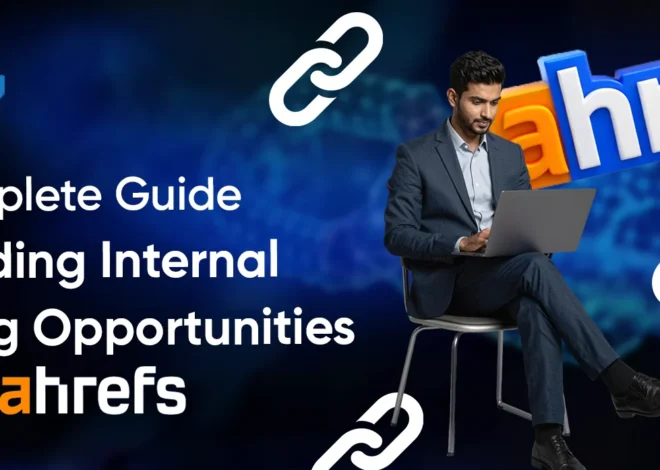Bagaimana Cara Menghapus Printer, Driver Printer, & Registri Pihak Ketiga Menggunakan Regedit (Registry Editor) WIN 10/WIN 11
Menghapus pencetak, Printer Driveratau registri pihak ketiga untuk printer melalui Regedit diperlukan jika untuk melakukannya dengan cara normal sudah tidak bisa dilakukan. Caranya sangat mudah, anda tinggal mengikuti langkah-langkah di bawah ini.
- Buka menu Regedit terlebih dahulu. Tekan tombol Windows+r
- Begitu jendela Berlari terbuka, ketik Regedit. klik tombol OKE.
- Pada jendela Editor Registrisegera menuju ke lokasi berikut: Komputer \ hkey_local_machine \ system \ currentControlset \ control \ print \

- Untuk menghapus Printer, lokasinya ada di: Komputer \ hkey_local_machine \ system \ currentControlset \ control \ print \ printerS
- Jika anda sudah menemukan nama printer yang akan dihapus, cukup klik kanan dan pilih opsi Menghapus.

- Untuk menghapus Driver Printer, lokasinya ada di: Komputer \ hkey_local_machine \ system \ currentControlset \ control \ print \ lingkungan \ windows x64 \ driver \ versi-3
- Untuk Menghapus Registri dari pihak ketiga, lokasinya ada di: Komputer \ hkey_local_machine \ system \ currentControlset \ control \ print \ monitor
Demikian Artikel Bagaimana Cara Menghapus Printer, Driver Printer, & Registri Pihak Ketiga Menggunakan Regedit. Semoga bermanfaat
Berita Olahraga
Motivation
Anime Batch
Ekspedisi Papua
Jasa Import China
Berita Olahraga
Jadwal pertadingan malam ini
Situs berita olahraga khusus sepak bola adalah platform digital yang fokus menyajikan informasi, berita, dan analisis terkait dunia sepak bola. Sering menyajikan liputan mendalam tentang liga-liga utama dunia seperti Liga Inggris, La Liga, Serie A, Bundesliga, dan kompetisi internasional seperti Liga Champions serta Piala Dunia. Anda juga bisa menemukan opini ahli, highlight video, hingga berita terkini mengenai perkembangan dalam sepak bola.